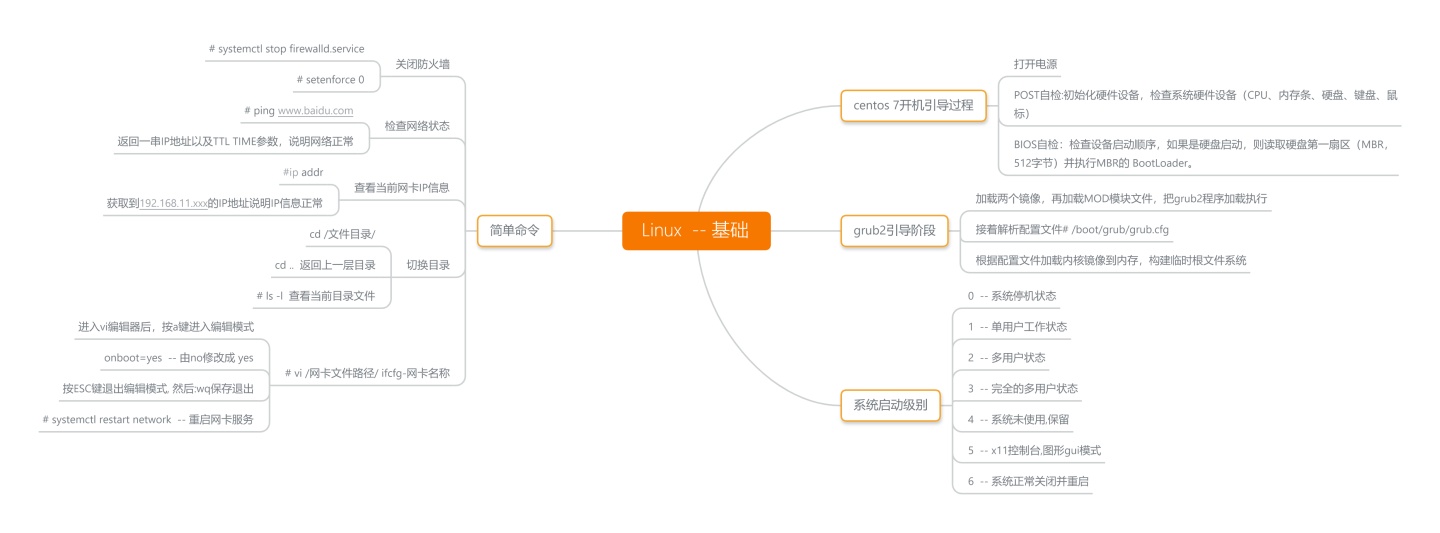
虚拟机下载
链接:https://pan.baidu.com/s/1sidsXa5eZhbaujdXZv4I8Q
提取码:f8w2
复制这段内容后打开百度网盘手机App,操作更方便哦--来自百度网盘超级会员V2的分享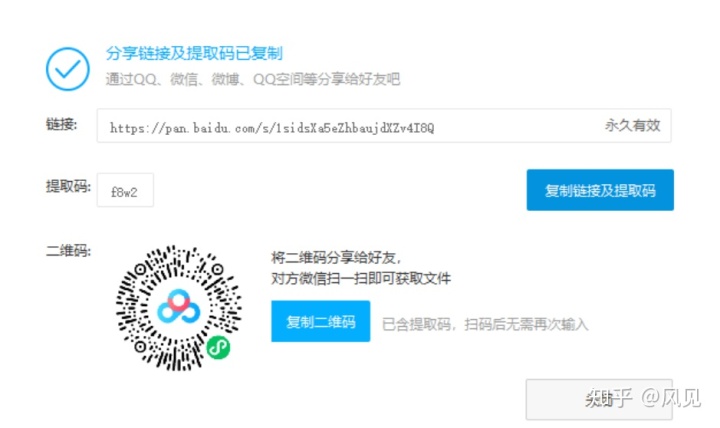
centos 7开机引导过程
硬件启动
- 1.1 打开电源
- 1.2 POST自检:初始化硬件设备,检查系统硬件设备(CPU、内存条、硬盘、键盘、鼠标)
- 1.3 BIOS自检:检查设备启动顺序,如果是硬盘启动,则读取硬盘第一扇区(MBR,512字节)并执行MBR的 BootLoader。
1.MBR MBR(Main Boot Record),是硬盘的0柱面,0磁道、 1扇区(第一个扇区),称为主引导扇区,
也称为主引导记 录。它由三部分组成:主引导程序(BootLoader)、硬盘分区 表DPT
(Disk Partition table)和硬盘有效标志 (55AA)。 注:硬盘默认一个扇区大小为512字节。
2.grub2引导阶段
第一部分,主引导程序(BootLoader)占446个字节,负 责从活动分区中装载,并运行系统引导程序。
第二部分,硬盘分区表DPT占64个字节,有4个分区表项, 每个分区表项占16个字节,硬盘中分区有多少
以及每一 个分区的大小都记录在其中。 第三部分,硬盘有效标志,占2个字节,固定为55AA。如果
这个标志位0xAA55,就认为这个是MBR。 2.BootLoader 不同的系统有不同的主引导程序(BootLoader)。
Windows使用的是NTLDR(NT Loader,Windows NT系 列操作 系统)、Bootmgr(Boot Manager,
Windows Vista,7,8,10),Linux一般使用的是grub(也叫 grub legacy) 和grub2。 centos6用的
是grub,centos7用的是grub2grub2引导阶段
- 加载两个镜像,再加载MOD模块文件,把grub2程序加载执行,
- 接着解析配置文件# /boot/grub/grub.cfg,根据配置文件加载内核镜像到内存,构建临时根文件系统

系统内核引导
- 加载内核、驱动,切换到真正的根文件系统,执行初始化程序# /usr/lib/systemd/systemd
systemd初始化阶段
- 执行默认运行级别并准许操作系统启动本机基础服务、执行# /etc/rc.d/rc.local文件中用户自定义的脚本,最后出现系统登录的界面。
系统启动级别
linux分为7个启动级别:
运行级别0:系统停机状态,系统默认运行级别不能设为0, 否则不能正常启动
运行级别1:单用户工作状态,root权限,用于系统维护, 禁止远程登陆
运行级别2:多用户状态(没有NFS)
运行级别3:完全的多用户状态(有NFS),登陆后进入控制 台命令行模式
运行级别4:系统未使用,保留
运行级别5:X11控制台,登陆后进入图形GUI模式
运行级别6:系统正常关闭并重启,默认运行级别不能设为 6,否则不能正常启动 现在很多Linux系统都默认启动等级为5。如果我们想切换 系统等级,可使用init命令 init 3
这样就可以切换到多用户状态且带有网络文件系统了。这种 方式对于CentOS7也适用。但想修改默认启动级别, CentOS7同其他Linux稍显不同了。
对于传统的设置方法,只要修改/etc/inittab文件即可, 将默认的启动级别改为需要改动的级别。
打开CentOS7的/etc/inittab,发现该文件与其他 Linux不同:
- 按照该文件所说的,runlevels被targets所取代
- 即 CentOS7采用加载target的方式来替代之前的启动级别。
- 其中有两个重要的target:multi-user.target与 graphical.target。
- 它们分别表示运行级别中的3与5级 别。
通过systemctl get-default可获得默认启动的 target
通过systemctl set-default设置默认启动的 target
那么,想修改为多用户状态只需执行: systemctl set-default multi-user.target
修改为图形界面执行: systemctl set-default graphical.target
注意:虚拟机安装完成后需关闭防火墙以及SELINUX。
- # systemctl stop firewalld.service
- # setenforce 0
检查网络状态:
- # ping http://www.baidu.com
- 返回一串IP地址以及TTL TIME参数,说明网络正常
查看当前网卡IP信息
- #ip addr
- 获取到http://192.168.11.xxx的IP地址说明IP信息正常
切换到网卡配置文件所在目录
- #cd /etc/sysconfig/network-scripts/
查看当前目录文件
- # ls -l
- 自己的网卡名称为ifcfg-开头的 ensxxxx或者eth0或1
编辑网卡配置文件
- #vi ifcfg-(注意编辑自己虚拟机对应名称的配置文件,可输入ifcfg-e然后按tab键补全)
- 进入vi编辑器后,按a键进入编辑模式,按ESC键退出编辑模式,
- :wq保存退出配置文件。
- 删除行为当前光标所在行,退出编辑模式的情况下使用dd命令,删除两行按2dd
重启网卡服务:
- # systemctl restart network





















 1042
1042

 被折叠的 条评论
为什么被折叠?
被折叠的 条评论
为什么被折叠?








